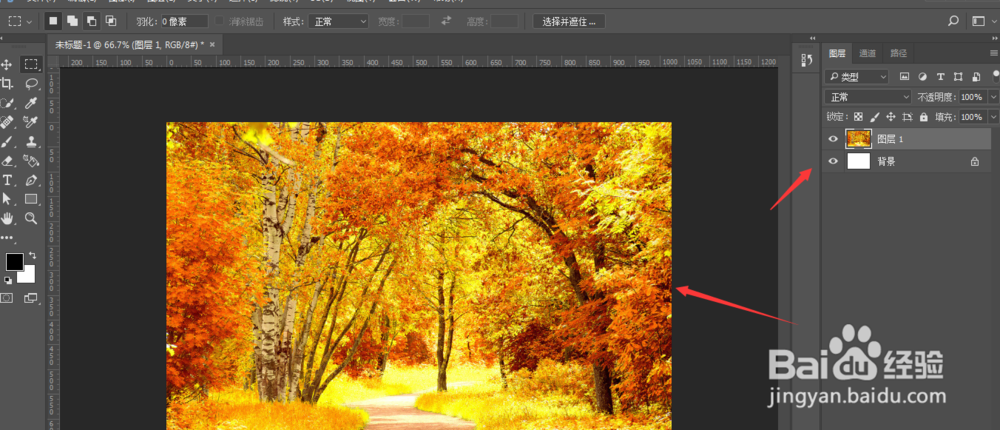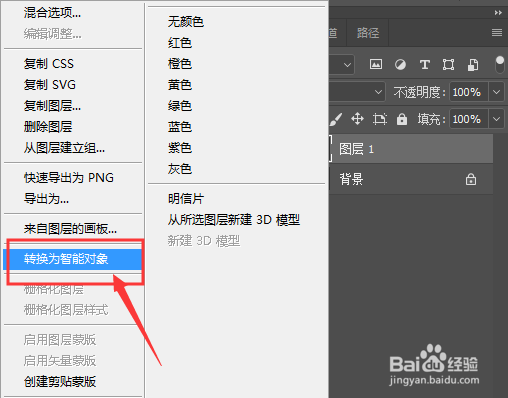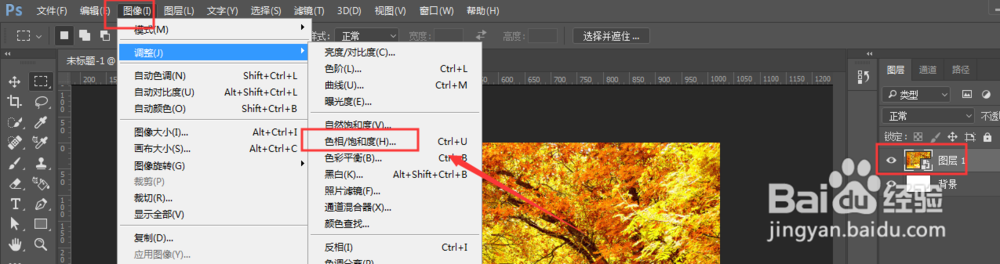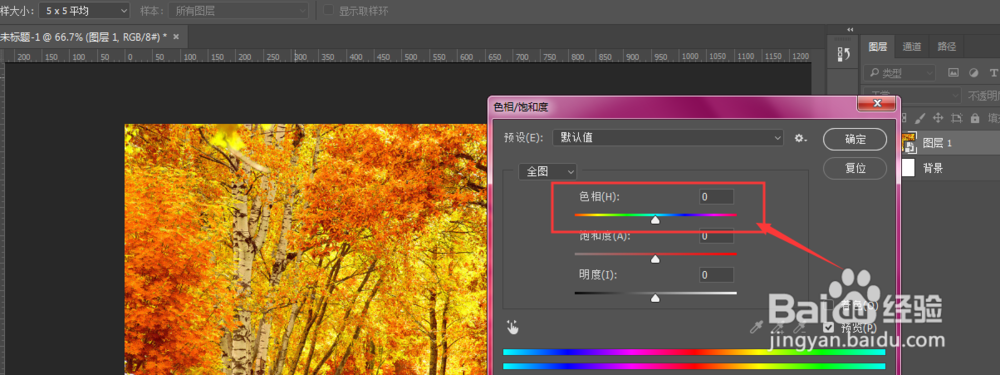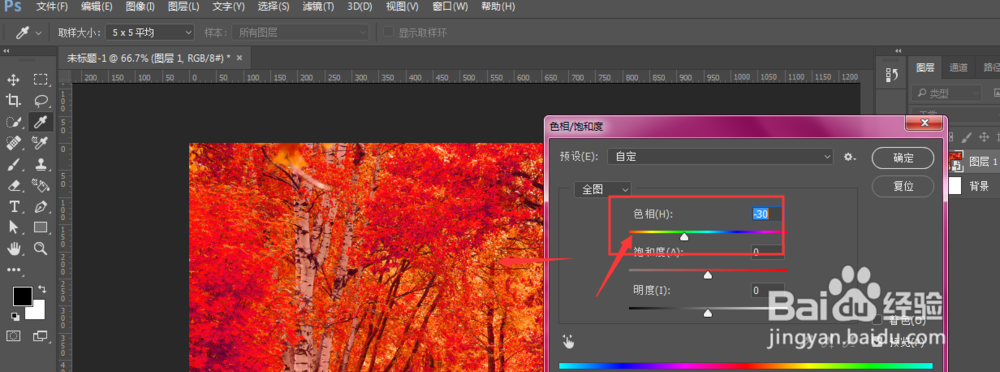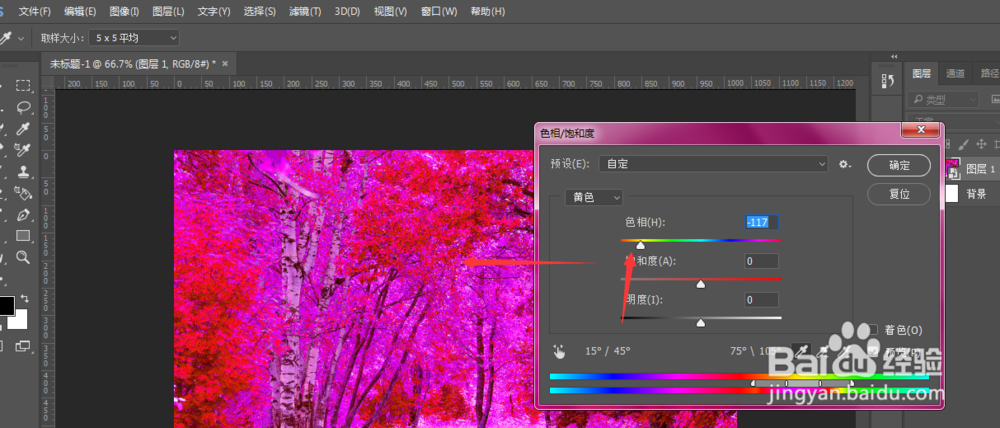PS如何调整图片色调颜色
1、在PS中,选择图片置入到画布中
2、选择图片图层,然后打开右键属性栏,选择其中的【智能对象】属性
3、选择打开图像菜单,找到如图的【色相/饱和度】属(快捷键ctrl+U)
4、进入到属性面板中,调节上方的色相属性
5、拖动色相调节杆,就可以改变图片的色相颜色,如图
6、在左侧菜单栏中,可以只选择其中一种颜色进行修改,如图
7、总结:1.将图片置入到PS画布中2.选择图片图层,将其转为【智能对象】3.选择【图像】-【色相/饱和度】属(快捷键ctrl+U4.动色相调节杆,就可以改变图片的色相颜色5.在左侧菜单栏中,可以只选择其中一种颜色进行修改
声明:本网站引用、摘录或转载内容仅供网站访问者交流或参考,不代表本站立场,如存在版权或非法内容,请联系站长删除,联系邮箱:site.kefu@qq.com。
阅读量:75
阅读量:88
阅读量:46
阅读量:51
阅读量:89